近期蘋果在釋出iOS 18.2更新後,這次更新除了強化Apple Intelligence功能,將Siri與Chat GPT進行整合外,同時還有些iPhone網友發現 iOS 18截圖飽和度過高Bug,目前了解這主要是 iOS 18本身的 Bug問題,當前蘋果已經正在極力解決中,如有遇到截圖色調過濃情況,暫時可以先用這篇分享的3招方法暫時解決。

iOS 18.2 截圖照片色調顏色飽和度過高錯誤
當前已經確定 iOS 18.2 截圖後色彩飽和度異常提高的問題算是系統 Bug ,這情況不管是最新 iPhone 16 系列機型,就連同舊版 iOS 18.1.1 部分機型同樣也會有機會出現,嚴格來說算是 iOS 18 系統本身的截圖色調處理 Bug 問題。
實際《瘋先生》也進行實測,不管是 iOS 18.2 或最新 iOS 18.3 Beta1 測試版都存在這樣問題,只要透過系統內建截圖多張後,就會出現圖片飽和度過高問題,甚至iPhone畫面顏色會嚴重跑色和自動加入高對比效果,這問題大多發生在普通圖片或系統截圖,反而透過iPhone拍攝照片比較不會出現類似問題。

有些人認為這是 iOS 18.2 才會出現的截圖Bug,實際在國外 Reddit 論壇上,也同樣有網友在 iOS 18.1.1 同樣會發生截圖飽和度過高問題,不管是圖片或螢幕截圖都會造成異常跑色,直到 iOS 18.2 這問題越來越嚴重。
至於會導致 iOS 18截圖顏色太鮮艷錯誤,可能與「系統顏色配置檔案」有關,通常系統會利用該檔案來定義顏色顯示或輸出標準,確保能夠在不同設備之間都能準確顯示一致色調。
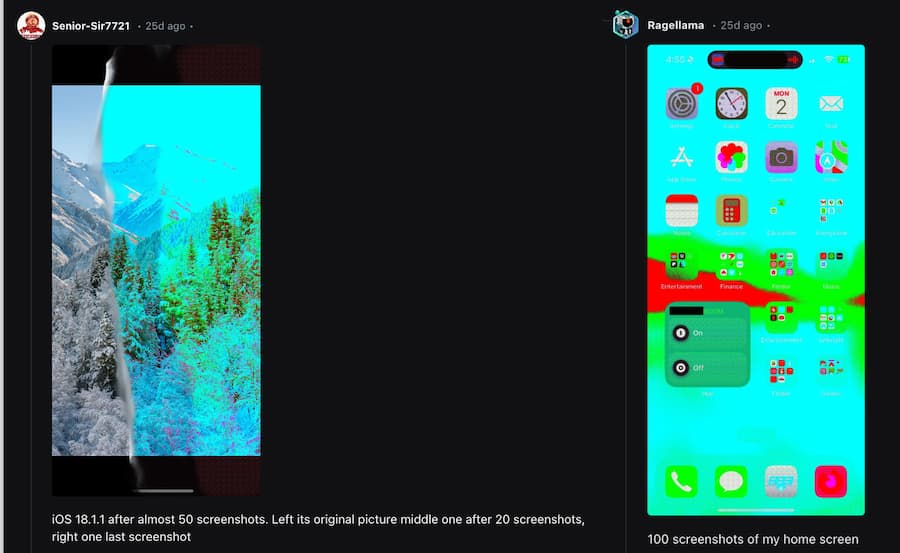
暫時解決iOS 18截圖Bug錯誤方法
當前已經將iOS 18截圖Bug回報給蘋果,目前取得回應是會盡力在下一個iOS 18版本更新中修復。如果當前碰見iOS 18截圖發現顏色跑掉,可以用底下方法暫時解決:
方法1. 進入全相簿狀態下截圖
要是想要用iPhone截取網頁上的圖片,可以先暫時將圖片儲存到相簿內,並且點選要截圖的目標照片後,讓邊緣周圍變成黑色再按下「截圖」,就能避免會造成顏色太鮮艷或跑掉。
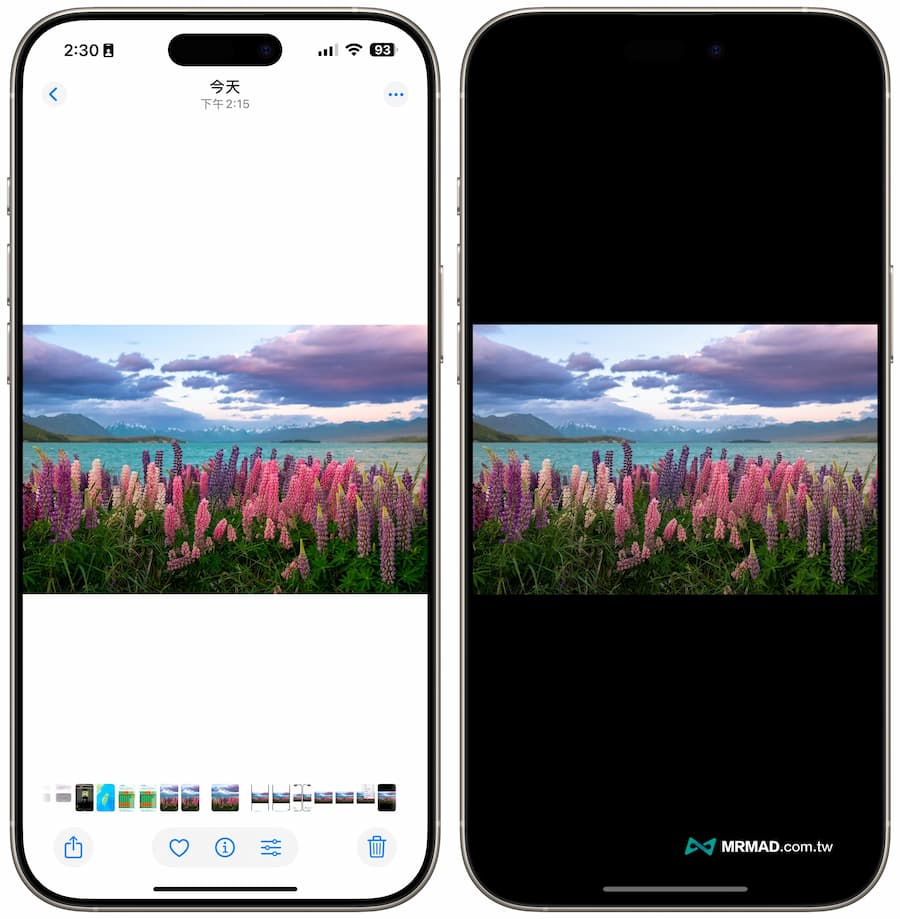
方法2. 利用複製圖片取代截圖
或者也可以直接從iPhone相簿內點開要截取的照片,按右上角「•••」並選「複製」,就會直接透過相簿內再複製一張圖片,這方法也能避免跑色。
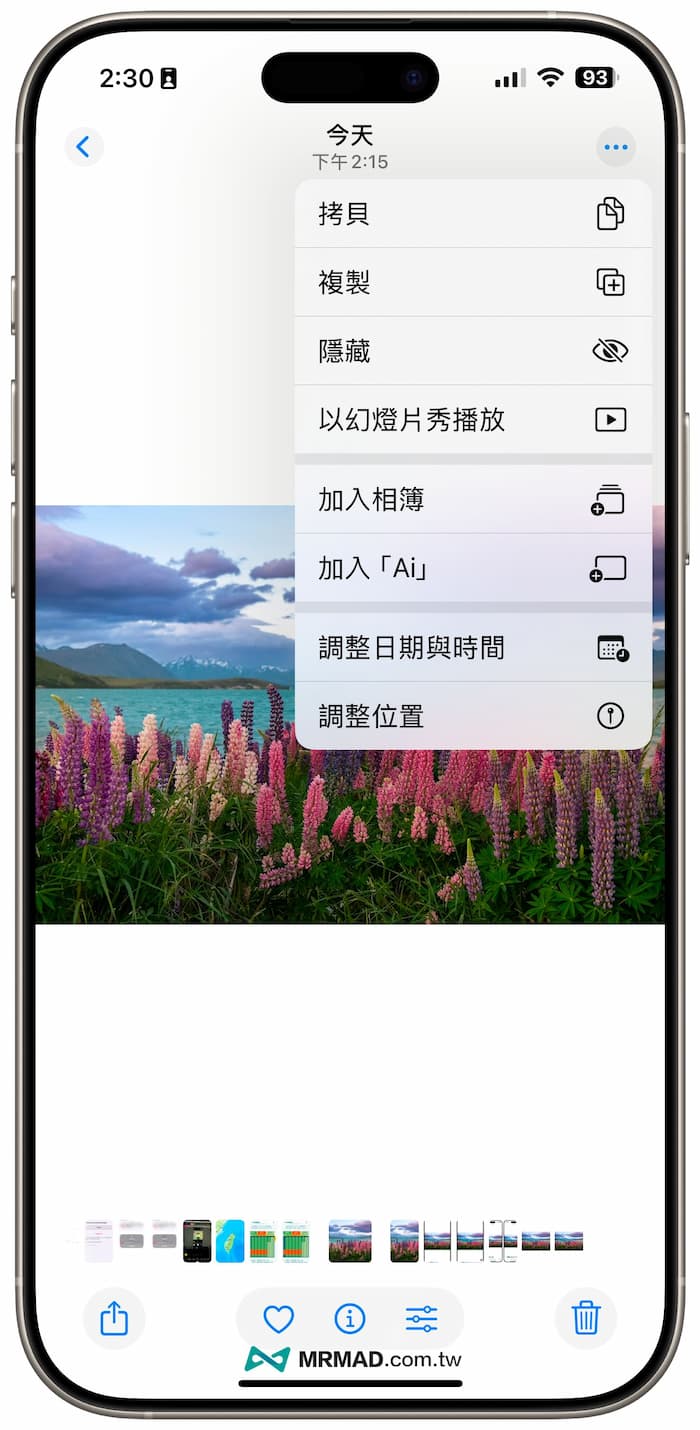
方法3. 不要連續截取太多畫面
在蘋果尚未修復 iOS 18截圖 Bug之前,最後一個有效解決方法就是iPhone截圖時不要按太多張,每次只要按下一張螢幕截圖來保存即可,避免連續按太多張就容易導致顏色會造成太鮮艷出錯。
延伸閱讀:
- 更新iOS 18.2 耗電嗎?解析多款iPhone 電池續航力報告表現
- 【iOS 18.2災情】常見iPhone更新耗電、發燙線上回報與統計專區(持續更新)
- iOS 18.2正式版更新整理!45項新功能重點細節全面看
想了解更多Apple資訊、iPhone教學和3C資訊技巧,歡迎追蹤 瘋先生FB粉絲團、 訂閱瘋先生Google新聞、 Telegram、 Instagram以及 訂閱瘋先生YouTube。